こんにちは、MATTU(@sunmattu)です。
ドコモオンラインショップで機種変更する場合、原則手持ちのスマホにさしてあるSIMカード(ドコモUIMカードnano)を差し替えるだけで使用できます。
ただし、2017年冬春モデル(2017年10月以降発売モデル)については、SIMカードを切り替える必要があります。
※MNPや新規契約と同じ流れです。
この記事では、切り替えの概要と手順を説明します。
2017年冬春モデルは、SIMカードの切り替えが必要
ドコモオンラインショップで機種変更する場合、手持ちのスマホにさしてあるSIMカード(ドコモUIMカードnano)を差し替えるだけで使用できます。
現在使われている方の多くは、ドコモUIMカードVer.5(ピンク)かVer.4(赤)であると思います。
2017年冬春モデル(2017年10月以降発売モデル)については、Ver.6(水色)が推奨カードになります。
そのため、SIMカードが新しく発行されます。
写真の左が旧SIM(ver.5),右が新SIM(ver.6)です。
旧SIMは周りが白、新SIMは周りが水色になっています。
ドコモオンラインショップでの購入・開通手続き
購入手続きの際の案内
ドコモオンラインショップで2017年冬春モデルのSH-01Kを購入手続きした際に、SIMの切り替えが必要、という案内が出てきました。
手数料は無料。
今まで使っていたSIMは使用できなくなります。
切り替え手続きをしない場合、出荷から20日後に強制的に切り替わります。
早めに切り替え手続きを行いましょう。
送付される端末に新SIMも同封
送付される端末にSIMも同封されています。
SIMを切り取って、端末のSIMトレイに置き、端末に差し込みましょう。
開通手続き
購入履歴画面の表示
ドコモオンラインショップに行ってログインし、「申し込み履歴」をクリックします。
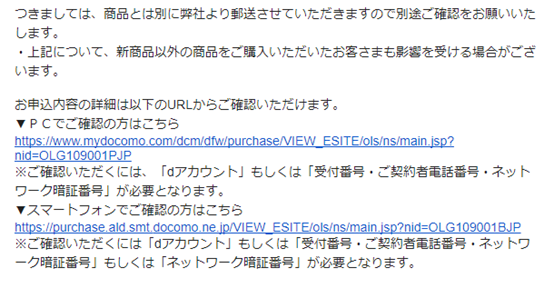
機種変更の場合は、ログインボタンを押します。
(新規・MNPで手続きした場合は、受付番号・電話番号・暗証番号を入力します。)
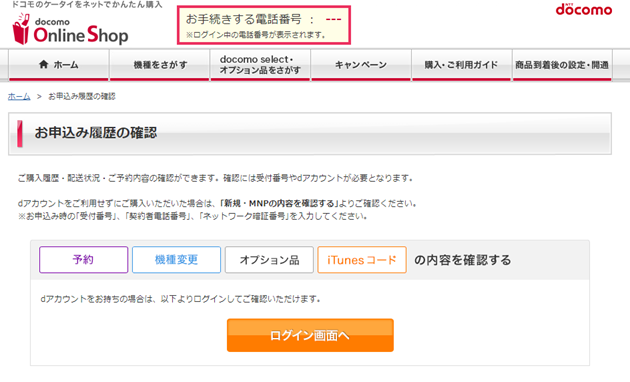
機種変更の場合は、dアカウントにログインします。
(ログインした状態でも、再度ログインを促されることがあります)
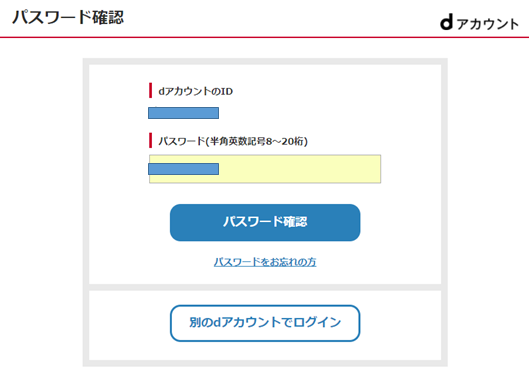
購入履歴のページに入ると、下に「切り替え(開通)のお手続きへ」というボタンがあるので、それをクリックします。
開通手続き
開通前の確認事項を読み、受付確認メールの送付先を選択し、「次へ」をクリックします。
開通処理を行います。電話番号とメールの送付先を確認し、「ご注文を確定する」をクリックします。
「注文完了」が表示されたら完了です。
SIMを挿したスマートフォンの電源をONにしましょう。
(電源ボタン長押し)
※すでに電源が付いている場合、電話の着信はできるもののデータ通信ができていない、という可能性があります。
その場合は、一度再起動すると4G/3G通信ができるようになります。
知っておくとすぐできる開通手続き
ドコモオンラインショップで購入すると、待ち時間なく、非常に簡単に自宅で開通手続きができるのが便利です。
これから新モデルの機種を買われる方は、機種変更でもこの手続きが必要になります。
MNPや新規契約の場合も同じ流れです。
頭の片隅に入れておきましょう!
ドコモの機種代金は、au・ソフトバンクに比べて安い!!キャンペーン情報も網羅
ドコモは他社発売価格よりも1万円~3万円程度安い価格で設定されている機種が多いです。
スマートフォン全モデルの価格やキャンペーン情報は下のページでまとめています。
ahamo回線の方も、ドコモオンラインショップで機種変更できるようになりました。
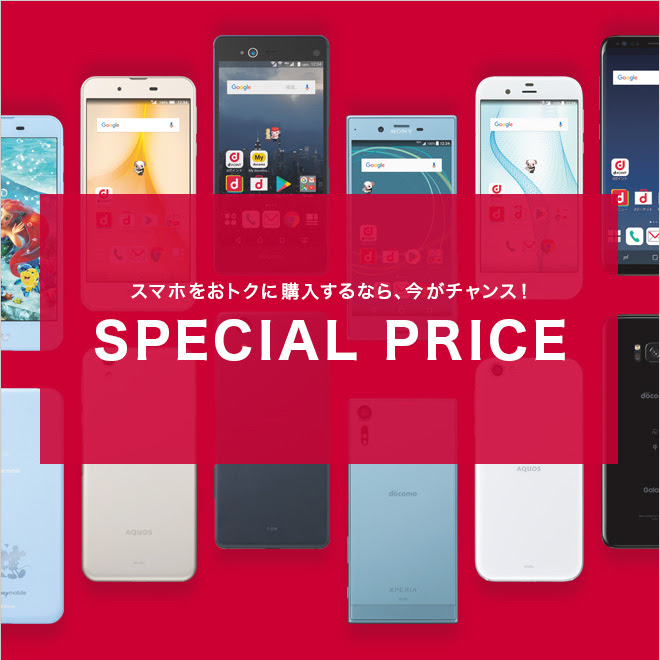
また、ドコモオンラインショップは、新規契約・機種変更事務手数料は無料。頭金・送料もかかりません。
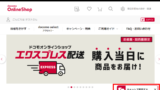
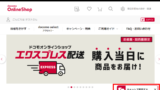
ahamoか、ギガホ・ギガライトか迷ったら…
ahamoか、ギガホ・ギガライトのどれにするか迷ったら、「ドコモ「5Gギガホ プレミア」「ギガライト」と「ahamo」の境界線…どれを選べばいい?3プランを徹底比較」の記事をご覧ください!
ケースごとに比較しています。サービスの違いも解説。


「SIMのみ契約」もできる!!
ドコモオンラインショップで、LTE(Xi)契約を対象に「SIM単体契約」ができるようになりました。
お手持ちのスマホのまま、SIMを差し替えるだけでドコモの高品質な通信が楽しめます!!
契約事務手数料などは一切無料。さらに、現在10,000円分のポイント還元実施中。
「ahamo」を申し込みたい!という方も、まず「ギガライト」のプランでSIMのみ契約をおすすめします!
「ギガライト」のプランで開通させた後、My docomoからプラン変更で、直接ahamoを契約するよりお得に切り替えられます!


「ドコモ光」で利用料金が1,100円安くなる!!
ドコモユーザーであれば、家の回線は「ドコモ光」がおすすめ!
毎月1回線につき税込1,100円割引!!
離れた家族でも家族割に加入していれば割引が受けられますよ!
実際に契約して、使い始めてみました!


ソフトバンク光など他社光回線から「ドコモ光」への切り替え(転用)が工事なし・ロスタイムなしで簡単に切り替えることができます!
ahamoではドコモ光は割引とはなりませんが、安くお得に使いたいあなたにも朗報!
品質はそのままにさらに安くて快適な「GMOとくとくBB光!
![]()
ドコモユーザーなら絶対にもっておきたいdカード!!
ドコモユーザーなら絶対に持っておきたいのが
dポイントの獲得ポイント次第で、さらに料金が割引になりますよ!
ドコモ利用料を家族で月9,000円以上※使っている人であれば、さらにおすすめなのが
ドコモ利用料に税抜1,000円につき10%のdポイントがボーナスで返ってくるので、めちゃくちゃオトクです。
※5Gギガホプレミア(最安4,650円)+ドコモ光(戸建5,200円)の契約で9,000円を上回ります。

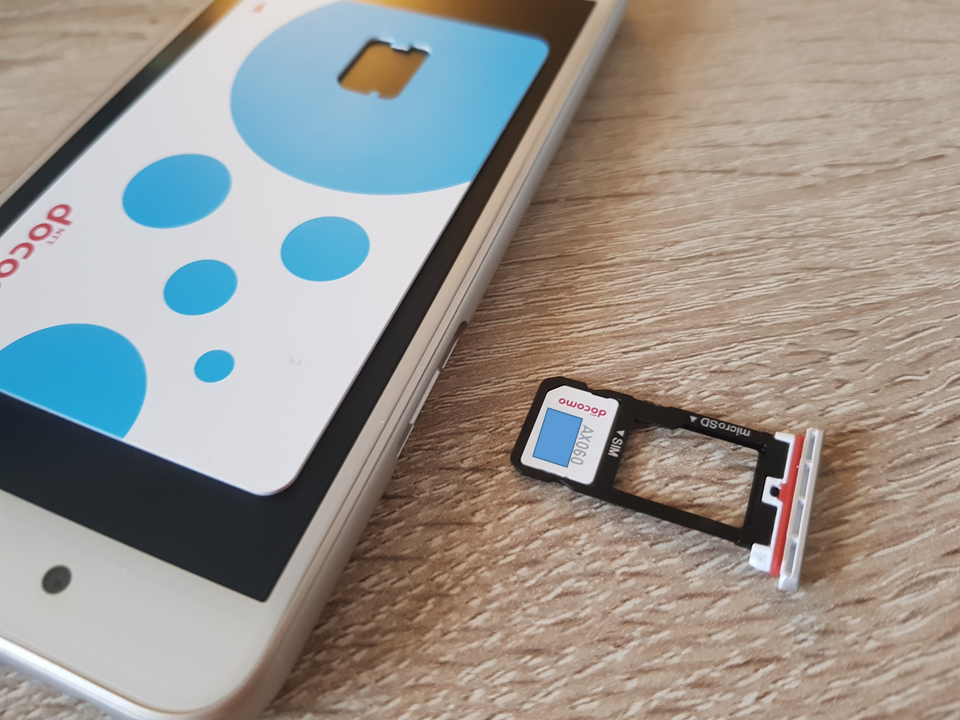


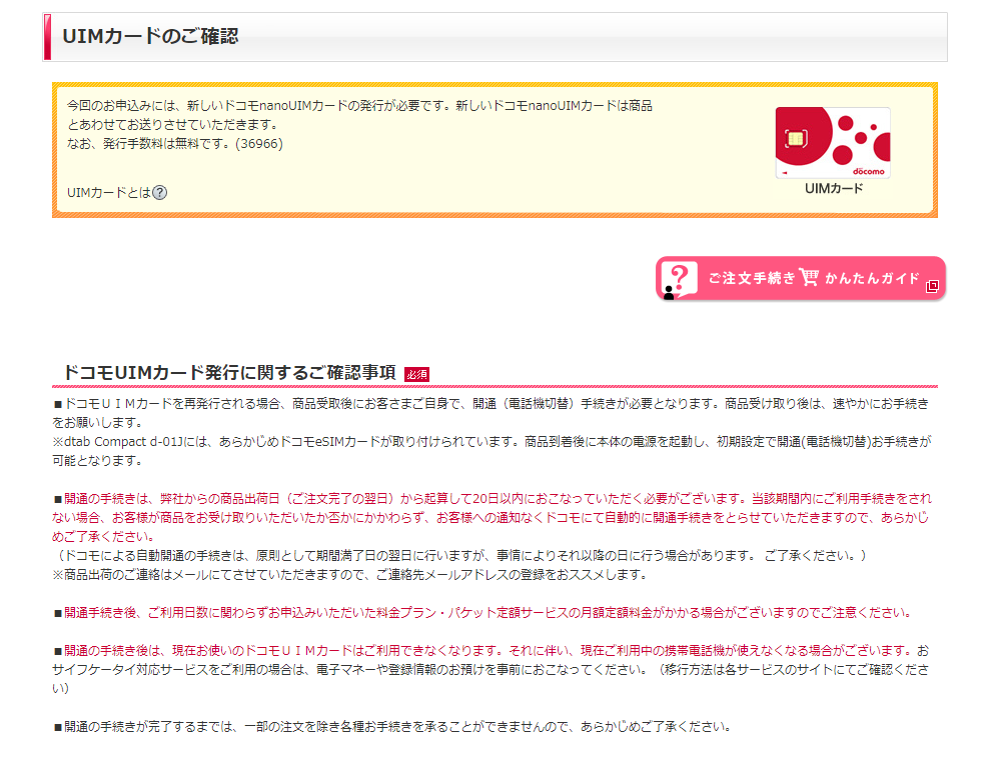

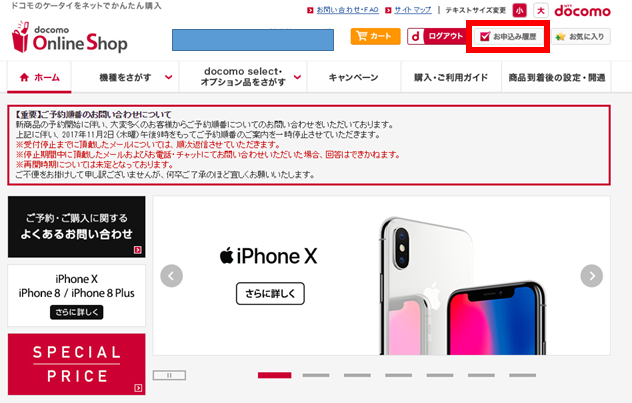
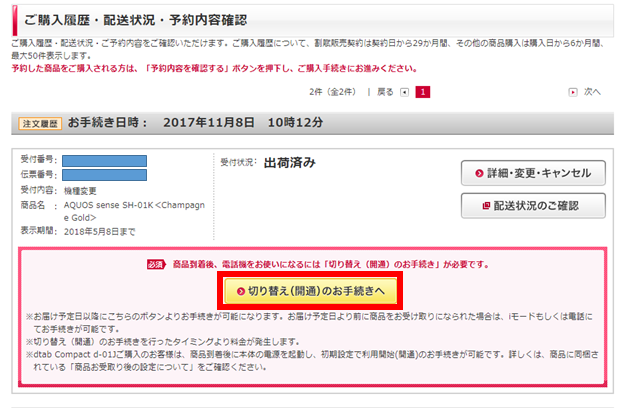
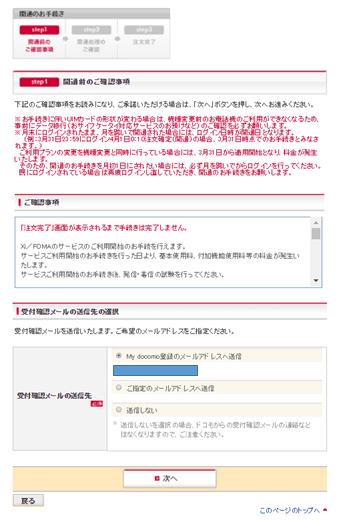
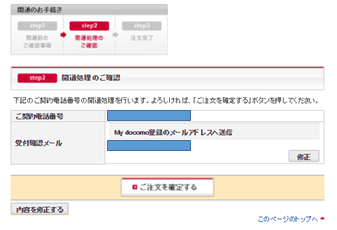
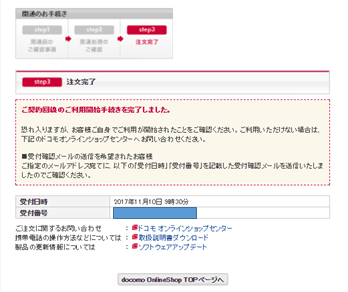
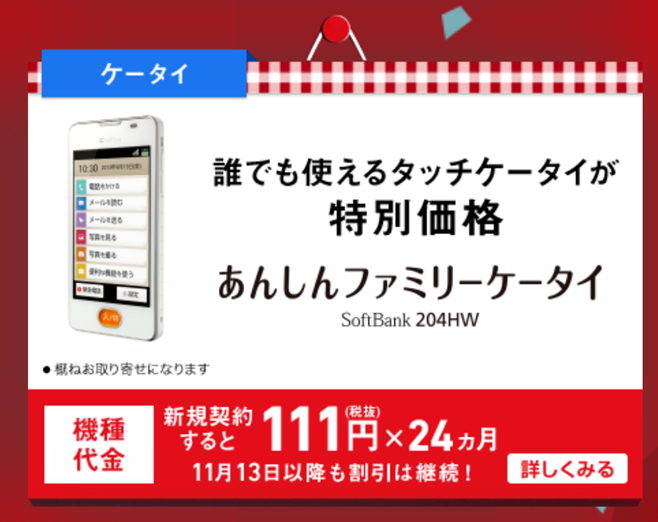

コメント